Gimp adalah aplikasi Open Source yang artinya di distribusikan secara bebas alias Gratis dan siapapun dapat menggunakannya. Langsung saja pada pokok postingan kali ini berikut ini adalah
cara membuat background gambar menjadi transparan menggunakan aplikasi Gimp.
1. Buka Gambar yang akan kita buat backgroundnya menjadi transparan
2. Setelah itu Klik new Layer pada Panel Layer sebelah kanan lalu pilih Layer Fill Type Tranparency
3. Pilih Layer Gambar, disini saya menggunakan gambar dengan nama file Fruits.jpg kemudian tekan Ctrl+X dan Ctrl+V
4. Setelah itu klik kanan pada hasil paste (Floating Selection) di panel layer dan pilih To New Layer
5. Sampai disini kita sudah bisa menseleksi objek putih background yang akan kita hapus sehingga menjadi transparan. Untuk menseleksi kita bisa menggunakan beberapa Tools seperti Free Select Tool atau Fuzzy Select Tool pada Gimp atau biasanya dalam photoshop Polygon Lasso Tool atau Magic Tool. Karena yang akan kita seleksi backgorundnya berwarna rata (putih semua) jadi saya menggunakan Fuzzy Select Tool dan klik warna putih pada background gambar lalu tekan tombol delete.
Dan berikut ini adalah hasilnya
Cukup mudah bukan untuk membuat background menjadi transparan di aplikasi Gimp.
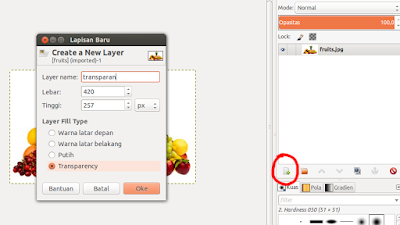
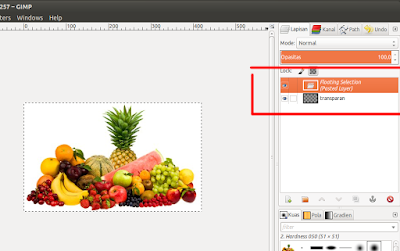

0 Response to "Cara membuat background gambar transparan di Gimp"
Post a Comment